
ビジネスWi-Fiで会社改造(第49回)
テレワークでの通信障害対策を考えよう
Excelには、“よかれ”と思って勝手に機能を実行してくれることがある。その第1弾として「ハイパーリンクが勝手に設定されるのを防ぐ」方法を紹介した。
今回は「英語のスペルの先頭が勝手に大文字になる」のを防いだり、「特殊なつづりが勝手に一般的な単語に修正される」のを防いだりする方法を紹介しよう。これらは「オートコレクト」と呼ばれる「入力した文字を自動で修正したり書式を設定したりする」機能だ。これらがストレスの元になるならオフにすればよい。
すべて小文字で入力したいのに、勝手に先頭が大文字になってしまう――。そんな経験はないだろうか。基本的に英語圏では先頭は大文字なので、Excelは勝手に判断して修正してくれる。本当に間違っているなら助かるが、「あえて」すべて小文字で入力したいときもあるだろう。こんなとき勝手に大文字にされるとイライラしてしまう。ならば、この機能自体をオフにしてしまおう。
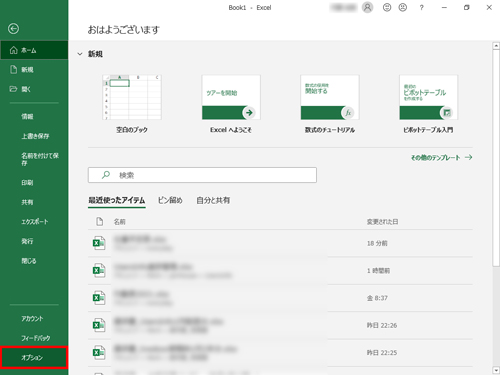
「ファイル」→「オプション」とクリック
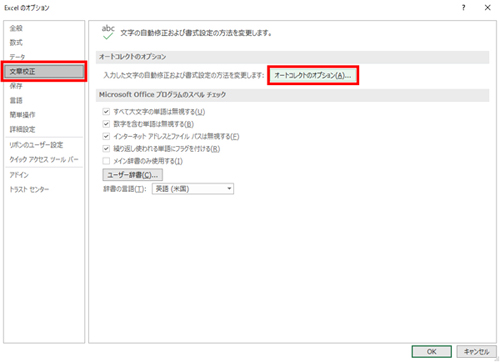
「文章校正」→「オートコレクトのオプション」とクリック
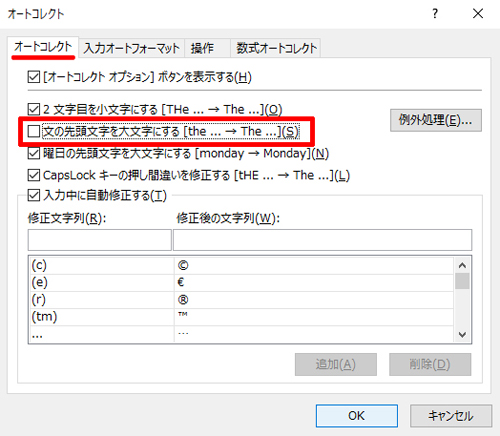
「オートコレクト」タブの「文の先頭文字を大文字にする」のチェックをオフにする
このほか、「2文字目を小文字にする」や「曜日の先頭文字を大文字にする」など、好みに合わせてオフにしよう。
カッコ付きの記号としたくて(c)と入力しても©になってしまう。(R)も同様だ。これらはコピーライトや登録商標を表す場合に使用するものだ。そのつもりで使用するならこれも便利だが、そうでない場合はイライラの基だ。上記は特殊な記号に対して設定されており、まとめてオフにしたり個別に削除したりもできる。
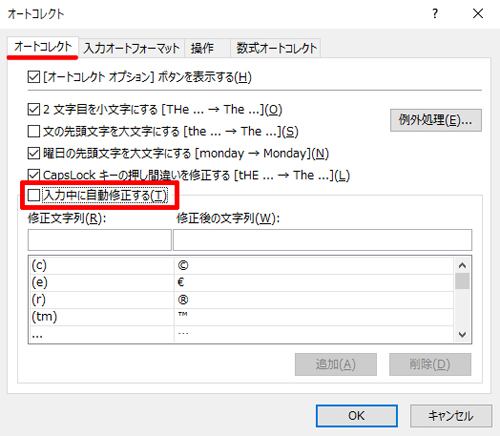
上記と同様の操作で「オートコレクト」画面を開き、「入力中に自動修正する」のチェックをオフにするとまとめてオフにできる
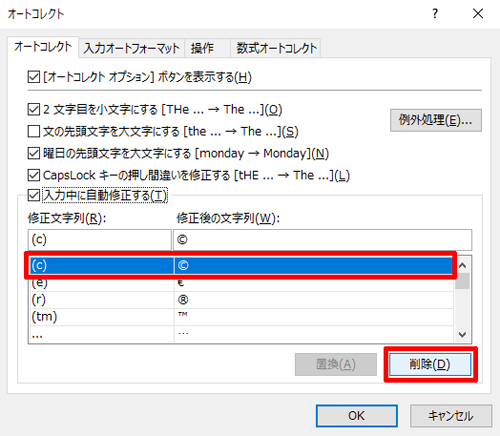
(c)が©になることだけを防ぎたい場合は、その欄にカーソルを置いた状態で「削除」をクリックする
例えば新商品に「yuo」(ユオ)と名前を付けたとする。Excelでその商品名を入力しようとすると勝手に「you」と修正されてしまう。これは「あなたはyouと打ちたかったのに間違ってyuoと入力してしまったんでしょ?」というExcelの勝手な判断だ。多くの場合は打ち間違いだと思われるが、商品名など固有名詞まで勝手に修正されるのは完全なおせっかいだ。「you」はよく使われる単語のため、あらかじめ自動修正一覧に登録されている。上記と同様の操作で、個別に「you」を削除すればよい。
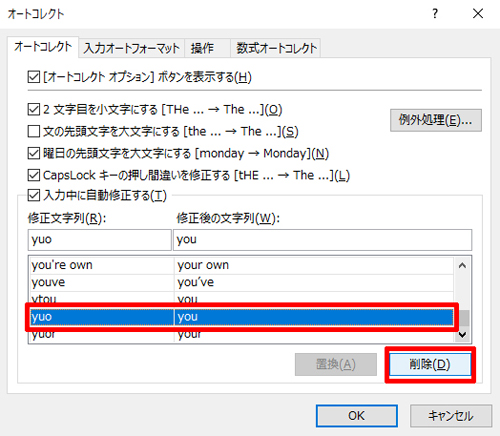
「yuo」を「you」に修正するという設定を削除すればよい
(c)や(R)が丸記号にならないように設定したはいいものの、その記号を使いたくなった場合はどうするか――。入力できる機能もちゃんと用意されている。
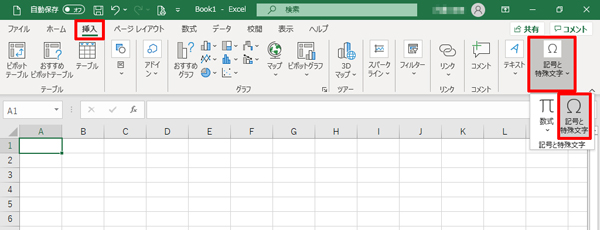
入力したい位置にカーソルを置き、「挿入」タブの「記号と特殊文字」グループから「記号と特殊文字」をクリックする
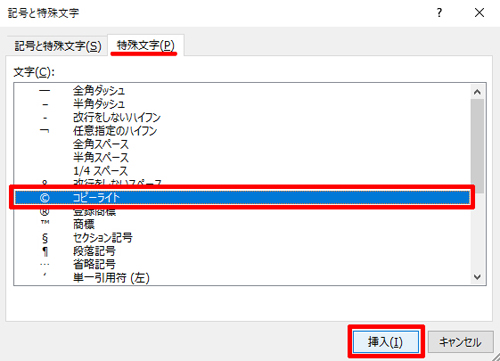
「特殊文字」タブをクリックし、一覧から使用したい文字を選んで「挿入」をクリックする。ダブルクリックしてもよい
これで、文書内のカーソル位置に挿入される。挿入が終わったら、「閉じる」ボタンを押してダイアログボックスを閉じればよい。
※解説用画面はMicrosoft 365のExcelを使用。一部メニュー名などが異なる場合がある
※第41回は2021年5月10日(月)公開
執筆=内藤 由美
大手ソフト会社で14年勤務。その後、IT関連のライター・編集者として活動。ソフトウエアの解説本、パソコンやスマートフォンの活用記事などを執筆、編集している。
【T】
時短エクセル